Autor:
Roger Morrison
Data Utworzenia:
7 Wrzesień 2021
Data Aktualizacji:
1 Lipiec 2024

Zawartość
W tym artykule dowiesz się, jak ustawić plik ISO jako dysk wirtualny na komputerze i jak uruchomić kreatora instalacji, aby zainstalować dane aplikacji z pliku ISO w systemie Windows lub Mac.
Do kroku
Metoda 1 z 2: w systemie Windows
 Otwórz folder zawierający plik ISO. Znajdź plik ISO, którego chcesz użyć jako dysku na swoim komputerze i otwórz folder zawierający plik.
Otwórz folder zawierający plik ISO. Znajdź plik ISO, którego chcesz użyć jako dysku na swoim komputerze i otwórz folder zawierający plik.  Kliknij prawym przyciskiem myszy plik ISO, który chcesz zainstalować. Spowoduje to wyświetlenie opcji pod tym przyciskiem w wyskakującym menu.
Kliknij prawym przyciskiem myszy plik ISO, który chcesz zainstalować. Spowoduje to wyświetlenie opcji pod tym przyciskiem w wyskakującym menu.  Kliknij Uchwyt w menu prawym przyciskiem myszy. Ta opcja znajduje się u góry menu wyświetlanego po kliknięciu prawym przyciskiem myszy. Spowoduje to zamontowanie wybranego pliku ISO jako dysku wirtualnego na komputerze.
Kliknij Uchwyt w menu prawym przyciskiem myszy. Ta opcja znajduje się u góry menu wyświetlanego po kliknięciu prawym przyciskiem myszy. Spowoduje to zamontowanie wybranego pliku ISO jako dysku wirtualnego na komputerze.  Otwórz okno „Mój komputer” na swoim komputerze. W oknie Mój komputer wymienione są wszystkie dyski i napędy w komputerze. Możesz to znaleźć w menu Start lub w lewym panelu okna Eksploratora.
Otwórz okno „Mój komputer” na swoim komputerze. W oknie Mój komputer wymienione są wszystkie dyski i napędy w komputerze. Możesz to znaleźć w menu Start lub w lewym panelu okna Eksploratora.  Kliknij dwukrotnie dysk z oprogramowaniem ISO w sekcji „Urządzenia i zapis”. Po zamontowaniu pliku ISO zobaczysz tam dysk. Uruchomi się kreator instalacji, umożliwiając instalację oprogramowania w pliku ISO.
Kliknij dwukrotnie dysk z oprogramowaniem ISO w sekcji „Urządzenia i zapis”. Po zamontowaniu pliku ISO zobaczysz tam dysk. Uruchomi się kreator instalacji, umożliwiając instalację oprogramowania w pliku ISO. - Zobaczysz pakiet instalacyjny oprogramowania pliku ISO zamontowany jako nowy dysk w obszarze Urządzenia i dyski. Może wyglądać jak napęd DVD lub CD.
Metoda 2 z 2: na komputerze Mac
 Otwórz folder Aplikacje na komputerze Mac. Folder aplikacji znajduje się w Twoim Docku, więc kliknij go lub otwórz okno Findera i kliknij „Aplikacje” w lewym panelu.
Otwórz folder Aplikacje na komputerze Mac. Folder aplikacji znajduje się w Twoim Docku, więc kliknij go lub otwórz okno Findera i kliknij „Aplikacje” w lewym panelu. 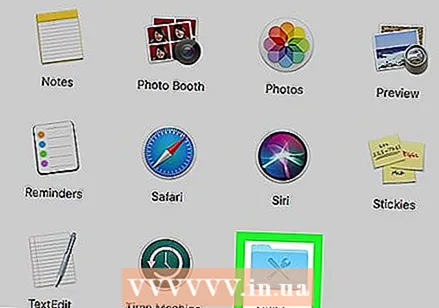 W aplikacji kliknij dwukrotnie folder Usługi. Ten folder zawiera narzędzia narzędziowe komputera Mac, takie jak Monitor aktywności, Terminal i Narzędzie dyskowe.
W aplikacji kliknij dwukrotnie folder Usługi. Ten folder zawiera narzędzia narzędziowe komputera Mac, takie jak Monitor aktywności, Terminal i Narzędzie dyskowe.  Kliknij dwukrotnie Narzędzie dyskowe w folderze Udogodnienia. Narzędzie dyskowe umożliwia wykonywanie na komputerze zadań związanych z dyskami i woluminami.
Kliknij dwukrotnie Narzędzie dyskowe w folderze Udogodnienia. Narzędzie dyskowe umożliwia wykonywanie na komputerze zadań związanych z dyskami i woluminami. - Narzędzie dyskowe to zwykła aplikacja na komputer Mac. Ta aplikacja znajduje się w folderze Udogodnienia na każdym komputerze Mac.
 Kliknij kartę na pasku menu Plik. Ten przycisk znajduje się na pasku menu w lewym górnym rogu ekranu. Spowoduje to wyświetlenie menu rozwijanego.
Kliknij kartę na pasku menu Plik. Ten przycisk znajduje się na pasku menu w lewym górnym rogu ekranu. Spowoduje to wyświetlenie menu rozwijanego.  W menu Plik kliknij Otwórz obraz dysku. Otworzy się nowe okno Eksploratora, w którym możesz wybrać plik dysku, który chcesz zamontować.
W menu Plik kliknij Otwórz obraz dysku. Otworzy się nowe okno Eksploratora, w którym możesz wybrać plik dysku, który chcesz zamontować.  Wybierz plik ISO, który chcesz zainstalować. Zlokalizuj plik ISO w oknie Eksploratora plików i kliknij go, aby go zaznaczyć.
Wybierz plik ISO, który chcesz zainstalować. Zlokalizuj plik ISO w oknie Eksploratora plików i kliknij go, aby go zaznaczyć.  naciśnij przycisk otwarty. Ten przycisk znajduje się w prawym dolnym rogu okna Eksploratora. Spowoduje to zamontowanie wybranego pliku ISO jako obrazu dysku na pulpicie.
naciśnij przycisk otwarty. Ten przycisk znajduje się w prawym dolnym rogu okna Eksploratora. Spowoduje to zamontowanie wybranego pliku ISO jako obrazu dysku na pulpicie. - Pakiet instalacyjny oprogramowania jest teraz zamontowany na pulpicie.
 Kliknij dwukrotnie zamontowany obraz dysku na pulpicie. Spowoduje to otwarcie zawartości zamontowanego obrazu dysku ISO. Tutaj możesz zainstalować aplikację z pliku ISO.
Kliknij dwukrotnie zamontowany obraz dysku na pulpicie. Spowoduje to otwarcie zawartości zamontowanego obrazu dysku ISO. Tutaj możesz zainstalować aplikację z pliku ISO. - W zależności od zawartości pliku ISO procedura instalacji może się różnić.
- Jeśli znajdziesz plik PKG w zamontowanym obrazie dysku, kliknij go dwukrotnie, aby uruchomić kreatora instalacji. Gdy zobaczysz aplikację, kliknij ją i przeciągnij do folderu Aplikacje.



